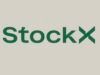Come funzionano le offerte su StockX
Negli ultimi tempi hai sentito parlare amici e parenti in termini particolarmente entusiastici di un marketplace online denominato StockX, che a quanto pare utilizza una modalità di compravendita originale e conveniente. In sostanza, da quello che hai potuto apprendere, per acquistare un articolo è possibile inviare un’offerta e attendere che questa venga valutata e accettata da un potenziale venditore.
Hai provato, dunque, a collegarti al sito della piattaforma in questione per capire come funzionano le offerte su StockX, ma non sei sicuro di averne compreso bene i meccanismi di negoziazione. Nel dubbio, quindi, ti sei messo alla ricerca di una guida in grado di illustrarti la procedura corretta da seguire per sottoporre un’offerta e in questo modo sei approdato sul mio blog.
Ebbene, oggi è davvero il tuo giorno fortunato! Trattandosi di un servizio che ha acquisito sempre maggior popolarità tra gli utenti, ho deciso di dedicare un articolo a StockX e il suo funzionamento, focalizzando l’attenzione in maniera particolare sulla procedura da seguire per fare offerte, ma senza tralasciare la registrazione e la vendita. Come dici? Era proprio quello che stavi cercando? Perfetto, in questo caso non mi rimane che augurarti buona lettura e buon proseguimento.
Indice
Cos’è StockX
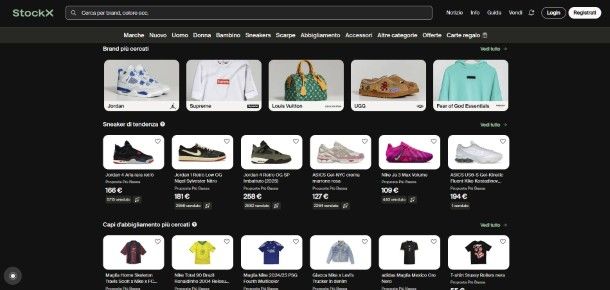
Per apprendere il funzionamento delle offerte su questo particolare marketplace, creato in origine per favorire la compravendita delle sneakers (che rappresentano tuttora uno dei principali articoli in vetrina, anche se la vendita è stata estesa a molte altre categorie di prodotti), credo sia essenziale fare un passo indietro e cercare di capire cos’è StockX.
In sostanza, si tratta di una piattaforma di intermediazione nella quale i prezzi dei beni messi in vendita vengono stabiliti in tempo reale, come una sorta di mercato azionario, in base al valore reale di un prodotto, che viene determinato dall’incontro tra proposte di vendita e offerte di acquisto.
Si tratta dunque di un innovativo sistema di vendita che permette, ad esempio ai commercianti che detengono merce invenduta in perfetto stato (i cosiddetti deadstock), di smaltire le proprie giacenze. Essendo presente una sola inserzione per ogni prodotto ma tanti venditori e nessuna possibilità di promozione, tutto si basa sul prezzo.
Da una parte, quindi, abbiamo il venditore, il quale sottopone una proposta di vendita su un determinato bene o accetta di vendere a un’offerta proposta da un compratore.
Dall’altra, invece, c’è il compratore, che arriva ad acquistare a un importo corrispondente alla proposta, portando il venditore a spedire la merce a StockX, che si occupa di verificarne lo stato e l’autenticità e, successivamente, lo inoltra all’acquirente.
Come registrarsi a StockX
Per poter usufruire della piattaforma è necessario, come puoi facilmente immaginare, eseguire preventivamente l’iscrizione al servizio. Sebbene sia possibile iniziare a proporre offerte senza registrazione, quando si arriva al dunque è sempre necessario creare un account. Nei prossimi paragrafi, dunque, ti mostrerò come registrarsi a StockX sia da computer, accedendo tramite browser al sito Web, sia tramite l’app per smartphone e tablet.
Da PC
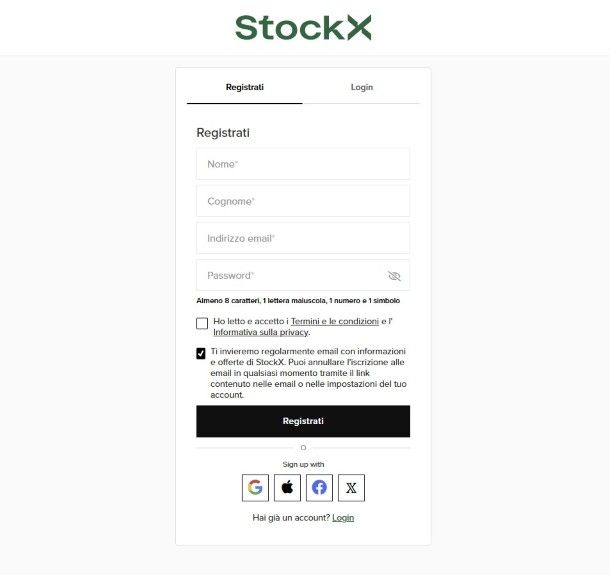
Per registrarti da computer, collegati alla Home page di StockX e clicca sul pulsante Registrati, posizionato in alto a destra. Se preferisci continuare la registrazione con il tuo indirizzo e-mail, compila i campi Nome, Cognome, Indirizzo email e Password con i tuoi dati personali, poi apponi la spunta accanto alla voce sui termini e condizioni e sull’informativa privacy, rimuovi la seconda spunta sulle e-mail promozionali e fai clic su Registrati.
In alternativa, puoi fare clic sull’icona di Google, Apple, Facebook o X se vuoi iscriverti tramite account Google, ID Apple, Facebook o X (verrai rimandato in questo modo al rispettivo modulo di autenticazione). Effettuata la registrazione, ti ritroverai direttamente sulla pagina principale con l’accesso effettuato. Ricordati, però, di verificare il tuo indirizzo e-mail cliccando sul pulsante Verifica l’email all’interno del messaggio ricevuto al tuo indirizzo e-mail.
A questo punto è opportuno completare le informazioni del profilo: per accedervi, posiziona il cursore del mouse sull’icona dell’omino collocata in alto a destra e clicca su Profilo.
Se sei un compratore, ti consiglio di aggiungere un indirizzo di spedizione predefinito. Fai clic su Crea un accanto all’opzione Indirizzi di spedizione e compila il modulo visualizzato con nome, cognome, Paese, indirizzo, città, stato o regione, codice postale e numero di telefono, dopodiché premi su Salva la spedizione.
Se sei un venditore, fai clic su Vendite e poi su Inizia la configurazione, per completare i passaggi necessari alla vendita del tuo primo articolo. Procedi facendo clic su Aggiorna (se non hai già verificato il tuo indirizzo e-mail, procedi ora come indicato nelle righe precedenti) e poi su Avanti, dopodiché imposta un indirizzo di spedizione da utilizzare in caso di reso: compila il modulo che si è aperto con nome, cognome, Paese, indirizzo, città, stato o regione, codice postale e numero di telefono, quindi fai clic su Avanti.
Ora, compila il modulo sull’indirizzo di fatturazione inserendo nome, cognome, Paese, indirizzo, città, stato/provincia/regione, CAP e numero di telefono, quindi premi su Salva indirizzo di fatturazione e poi su Continua.
A questo punto, devi inserire i dati di una carta di credito o debito, ricordando che verrà usata per l’addebito delle penali nel caso tu non riesca a spedire gli articoli entro 2 giorni lavorativi o se gli articoli ricevuti non supereranno la verifica.
Inserisci il numero della carta nel campo Card Number, la sua scadenza nel campo Expires e il CVV nell’omonimo campo, poi clicca su Invia la carta e su Avanti. Compila il modulo per la verifica della tua identità con i dati richiesti, premi su Avanti, collega un metodo di pagamento tra carta di credito (compilando l’apposito modulo) e PayPal (effettuando l’accesso) e premi il pulsante Fine per concludere la procedura.
Da smartphone e tablet
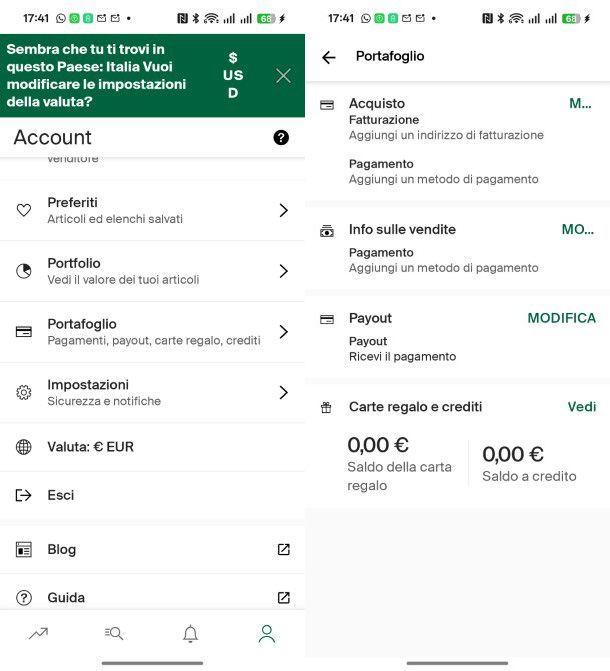
Se preferisci una soluzione mobile e, dunque, vuoi registrarti al marketplace da smartphone e tablet, puoi utilizzare l’app StockX, disponibile sia per Android (verifica anche su store alternativi se il tuo device non ha i servizi Google) che per iOS/iPadOS.
Per scaricarla, pigia su uno dei link sopra indicati, quindi fai tap sul pulsante Installa/Ottieni e attendi il download e l’installazione. Se utilizzi un iPhone o iPad, ti verrà richiesta anche la verifica dell’identità tramite Face ID, Touch ID o password dell’ID Apple.
Avvia l’applicazione e fornisci l’eventuale autorizzazione richiesta per l’accesso alle notifiche, dopodiché fai tap sul banner verde posizionato in alto e seleziona EUR, quindi tocca su Seleziona, per impostare la valuta.
Premi sull’icona dell’omino posizionata in basso a destra e poi su Registrati, per iniziare la creazione di un nuovo account. Da questo punto in poi le modalità di iscrizione sono del tutto identiche a quelle esposte nel capitolo sulla registrazione da PC e avvengono mediante il browser integrato sullo smartphone o tablet.
Una volta completata la registrazione ed entrato nel tuo account, fai tap nuovamente sull’icona dell’omino in basso a destra per accedere al tuo profilo. Ora, premi su Profilo e su Aggiungi, per inserire un indirizzo di spedizione. Compila, quindi, il modulo apertosi (con nome, cognome, Paese, indirizzo, città, stato o regione, codice postale e numero di telefono) e tocca su Salva la spedizione.
Se sei un acquirente, premi su Portafoglio e poi su Acquisto, per inserire un indirizzo di fatturazione. Scegli un metodo di pagamento da impostare tra Carta di credito o debito e PayPal, poi compila il modulo sul tuo indirizzo di fatturazione visualizzato (se è uguale all’indirizzo di spedizione, puoi semplicemente apporre la spunta su Inserisci il mio indirizzo di spedizione salvato) e tocca su Salva. A questo punto, effettua l’accesso a PayPal o compila il modulo sui dati della tua carta e premi su Aggiungi carta, in base al metodo di pagamento che avevi selezionato.
Se sei un venditore, tocca su Portafoglio e poi su Info sulle vendite, poi seleziona Carta di credito o debito, compila il modulo sull’indirizzo di fatturazione apertosi (oppure apponi la spunta su Inserisci il mio indirizzo di spedizione salvato, se l’indirizzo è lo stesso della spedizione) e premi su Salva; per concludere, inserisci i dati della tua carta nel modulo visualizzato e tocca su Aggiungi carta.
Come funziona fare offerte su StockX
Passiamo, ora, alla fase di contrattazione e acquisto vera e propria. Se vuoi sapere come funziona fare offerte su StockX, nei prossimi paragrafi troverai utili indicazioni sulle modalità di utilizzo degli strumenti forniti dal marketplace in questione per provare ad assicurarti l’articolo desiderato.
Da PC
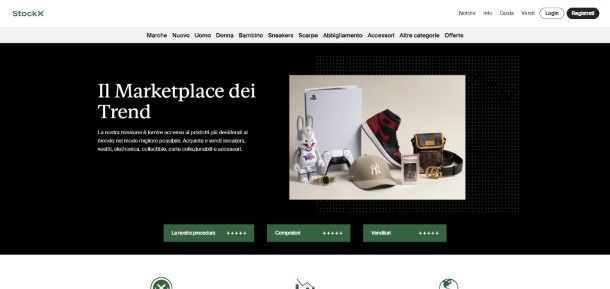
Se vuoi procedere da PC, per prima cosa collegati alla Home page di StockX, poi clicca sul pulsante Login collocato in alto a destra ed effettua l’accesso con la modalità di autenticazione scelta in fase di registrazione.
Una volta autenticato, trova l’oggetto per il quale vorresti proporre un’offerta utilizzando la barra di ricerca collocata in alto (digitando una parola chiave che identifichi l’articolo, es. marca e modello), le sezioni nel menu subito sotto di essa, oppure cercandolo tra i prodotti presenti nella pagina principale.
Fai clic sul prodotto desiderato per accedere alla sua inserzione e visualizzarne i dettagli. Le informazioni riguardanti ogni singolo prodotto sono le stesse per tutti i venditori che decideranno di venderlo.
Se si tratta di un capo di abbigliamento, seleziona la taglia cliccando su Misura sotto al nome del prodotto e seleziona la taglia desiderata, in quanto il prezzo cambia in base alla misura.
Per alcuni prodotti, potrebbe essere preselezionata una misura e in quel caso devi cliccare su Vedi altre misure, selezionare una taglia e poi cliccare su Aggiornamento, per impostare la misura correttamente. Potrebbe anche essere necessario impostare il Paese di riferimento della taglia (es. EU per le misure europee).
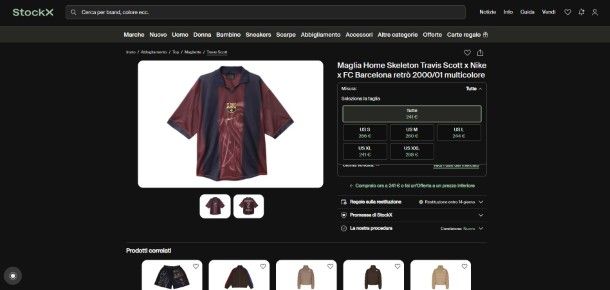
Nella pagina del prodotto, se sul sito è attiva la vista venditore, viene visualizzato un prezzo a cui è possibile vendere subito il prodotto insieme al pulsante di vendita immediata e a quello per effettuare una proposta di vendita.
In questo caso, per passare alla vista acquirente, clicca su Compralo ora a [importo] o fai un’Offerta a un prezzo inferiore. In base all’articolo visualizzato, nella vista acquirente, potrebbe essere disponibile solo il pulsante Acquista ora oppure il pulsante Fai un’Offerta: solitamente, quando quest’ultimo è disponibile, la dicitura OFFERTA è visibile già durante la selezione della taglia.
Se fai clic su Vedi i dati del mercato, puoi visualizzare anche le ultime vendite, le ultime offerte di acquisto e le ultime proposte di vendita, per farti un’idea precisa su quanto, eventualmente, dovresti offrire.
Se è disponibile il pulsante Fai un’offerta, cliccaci sopra e seleziona una delle offerte già preimpostate, o in alternativa inserisci un importo a piacimento nel campo O stabilisci il prezzo.
Imposta, dunque, il tempo di validità della tua offerta nel menu a tendina Scadenza Offerta (1 giorno, 3 giorni, 7 giorni, 14 giorni, 30 giorni o 60 giorni). Se lo desideri, puoi impostare un codice sconto cliccando su Crea un accanto alla voce Codice sconto, aggiungere un numero di partita IVA da acquirente cliccando su Modifica accanto a Nessun numero di partita IVA, cambiare metodo di pagamento cliccando su Crea un accanto alla voce Aggiungi un metodo di pagamento, e modificare l’indirizzo di fatturazione cliccando su Modifica accanto all’indirizzo impostato.
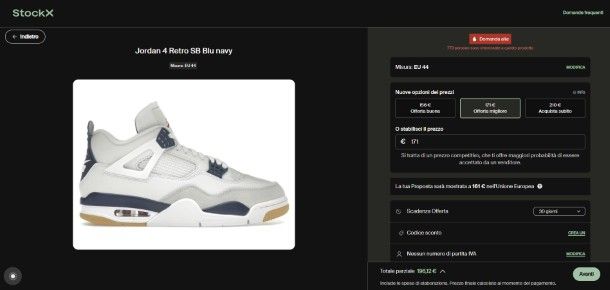
Effettuate tutte le modifiche del caso, premi su Avanti. Se necessario, inserisci i dati del tuo metodo di pagamento (se è una carta) o effettua l’autenticazione su PayPal, dopodiché, se richiesto, inserisci nuovamente l’indirizzo di fatturazione compilando il modulo apertosi o apponendo la spunta accanto a Usa il mio indirizzo di spedizione salvato. Per concludere, fai clic sul pulsante per il pagamento posizionato in basso a destra.
Da ora, se un venditore fa una proposta corrispondente e la tua offerta risulta la migliore, la vendita avverrà automaticamente e il tutto ti verrà comunicato via email.
Se nella pagina dell’articolo non è disponibile il pulsante per fare un’offerta non temere, puoi farla comunque in fase di acquisto. Procedi quindi cliccando su Acquista subito. A questo punto, clicca su Fai un’offerta, imposta un prezzo nel box Nuove opzioni dei prezzi o nel campo O stabilisci il prezzo, e poi concludi l’acquisto procedendo con gli stessi passaggi che ti ho spiegato nelle righe precedenti.
Se non ti interessa fare un’offerta, puoi anche procedere all’acquisto al prezzo già impostato concludendo nello stesso modo la procedura di acquisto, con la sola differenza che in questo caso, invece di cliccare su Fai un’offerta, devi selezionare il range della data di consegna in base a quanto desideri pagare per la spedizione nel box Ricevilo entro il.
Se desideri visualizzare e modificare le offerte che hai proposto, dalla pagina principale di StockX posiziona il cursore sull’icona dell’omino collocata in alto a destra e poi premi su Acquisti. Ora, seleziona la scheda Offerte per visualizzare le offerte proposte: troverai un pulsante per modificare l’offerta e uno per eliminarla.
Da smartphone e tablet
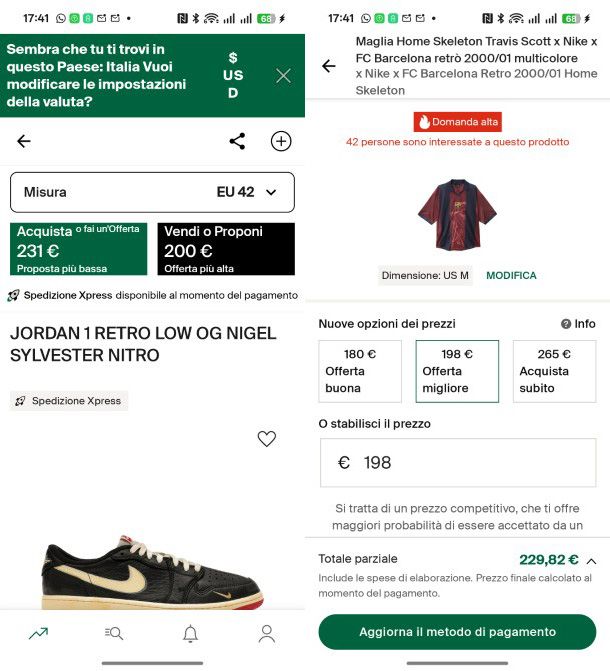
Se il tuo intento è inviare un’offerta da smartphone e tablet, apri l’app di StockX e seleziona un prodotto dalla schermata principale, oppure cercane uno toccando la lente di ingrandimento posizionata nel menu in basso. In alternativa, puoi anche scansionare un codice a barre di un prodotto nel mondo reale, toccando l’icona del codice a barre accanto alla barra di ricerca.
Ora, tocca sul risultato desiderato per visualizzare la pagina dell’articolo con la scheda del prodotto, identica per tutti i venditori. Se si apre un tutorial su come acquistare, puoi premere sulla X. Seleziona la taglia dal menu a tendina Misura, collocato in alto.
Se desideri verificare le vendite e le proposte per quel prodotto, premi sul pulsante Vedi i dati del mercato e seleziona Vendite, Offerte o Proposte in base a ciò che vuoi vedere, poi torna indietro toccando sulla freccia rivolta verso sinistra.
Fatto ciò, per proporre un’offerta, premi sul pulsante verde Acquista o fai un’Offerta, dopodiché seleziona la voce Fai un’offerta. Inserisci la tua offerta nel campo Stabilisci il prezzo (o seleziona uno dei prezzi preimpostati). Nel menu a tendina Scadenza Offerta, scegli tra quanto tempo scadrà la tua offerta tra 1 giorno, 3 giorni, 7 giorni, 14 giorni, 30 giorni o 60 giorni.
Se necessario, modifica il tuo indirizzo toccando su Modifica/Aggiorna accanto all’indirizzo già impostato e inserisci un codice sconto toccando su Aggiungi accanto alla voce Codice sconto. Fatto ciò, premi se richiesto su Aggiorna il metodo di pagamento, per proseguire. Scegli il tuo metodo di pagamento tra Google Pay/Apple Pay, Carta di credito o debito, PayPal o Alipay, tocca su Salva e imposta il tuo indirizzo di fatturazione compilando il modulo che si apre, oppure apponi la spunta accanto a Inserisci il mio indirizzo di spedizione salvato; fatto ciò, premi su Salva.
A questo punto, inserisci i dati richiesti sul tuo metodo di pagamento o effettua l’autenticazione, in base al metodo che hai scelto, dopodiché premi il pulsante di conferma collocato in basso per concludere l’invio della proposta.
Puoi verificare in qualsiasi momento lo stato dell’offerta, ed eventualmente modificarla pigiando sul simbolo dell’omino collocato in basso a destra e premendo la voce Acquisti: qui, nella sezione Offerte, troverai elencate tutte le offerte inviate con i relativi pulsanti per ridefinirle o cancellarle.
Come vendere su StockX
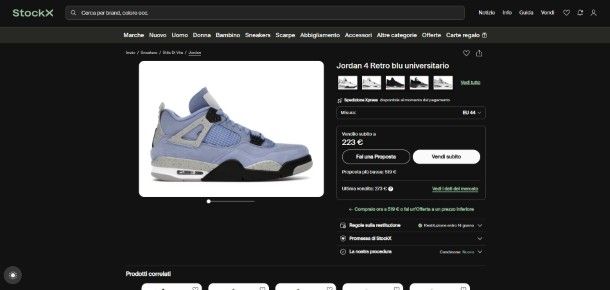
Come dici? Ora che hai appreso il funzionamento di questa piattaforma ti interessa saperne di più anche per quanto riguarda la fase di vendita dei prodotti? Nessun problema, nei prossimi paragrafi ti mostrerò anche come vendere su StockX.
Per quanto riguarda la registrazione, innanzitutto, ti invito a leggere il capitolo dedicato, nel quale illustro come compilare le informazioni utili per essere identificato anche come venditore all’interno del marketplace e poter proseguire negli step successivi.
Una volta fatto ciò, se desideri procedere da computer, visita la pagina principale di StockX ed effettua l’accesso cliccando sul pulsante Login e autenticandoti con lo stesso metodo impostato in fase di registrazione.
Una volta eseguito l’accesso, premi sulla voce Vendi, in alto a destra, poi inserisci delle parole chiave che identifichino il prodotto che stai cercando nell’apposito campo (es. marca e/o modello) e fai clic sul risultato desiderato.
Adesso, seleziona la taglia del prodotto nel menu a tendina Misura, assicurati che il prodotto sia quello che stai cercando di vendere visualizzando i dettagli nella pagina e poi esamina il prezzo proposto dalla piattaforma (che è l’offerta più alta).
Se tale prezzo ti soddisfa, fai clic su Vendi subito per mettere subito in vendita l’articolo, altrimenti premi su Fai una Proposta. Inserisci l’importo della tua proposta nell’apposito campo, premi sul pulsante Controlla la vendita collocato in basso a destra, apponi le due spunte accanto alle voci sull’autenticità del prodotto e sulla spedizione entro 2 giorni lavorativi (è obbligatorio spedire con queste tempistiche per evitare penali), inserisci se richiesto i dati sul tuo metodo di pagamento e premi il pulsante Completa la vendita visualizzato, per confermare la tua offerta.
A questo punto, non ti resta che attendere che un acquirente scelga la tua offerta e acquisti il prodotto al prezzo che hai deciso. Per visualizzare le tue vendite e stampare l’etichetta quando un acquisto sarà completato, non devi fare altro che posizionare il cursore del mouse sull’icona dell’omino posizionata in alto a destra sul sito e premere su Vendite.
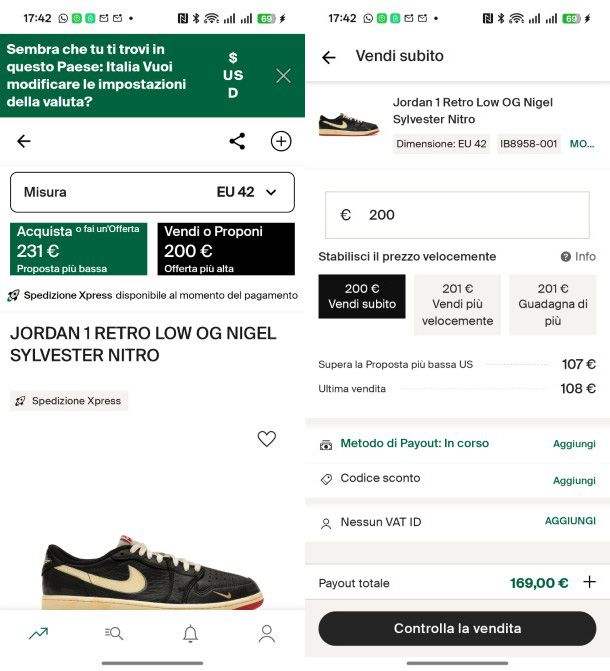
Se, invece, vuoi eseguire la vendita da smartphone o tablet, dopo aver individuato l’oggetto tramite la funzionalità di ricerca integrata nell’app di StockX (il pulsante con la lente d’ingrandimento situato in basso) seleziona eventualmente la misura all’interno della scheda prodotto tramite il menu a tendina omonimo situato in alto, quindi premi il pulsante rosso Vendi o proponi collocato in alto a destra (se ti viene richiesto di aggiungere un codice contribuente, puoi premere il pulsante Aggiungi codice contribuente se desideri farlo nel caso tu abbia un’attività o sulla X se non è necessario farlo).
A questo punto, inserisci la tua offerta nel campo di testo con il prezzo oppure lascia il campo invariato se vuoi vendere il prodotto subito senza alcuna proposta.
Premi, ora, su Controlla la vendita e, se necessario, premi su Aggiungi una carta di credito o debito, compila il modulo sull’indirizzo di fatturazione che si apre (o apponi la spunta accanto a Inserisci il mio indirizzo di spedizione salvato), premi su Salva, inserisci i dati della tua carta e premi su Aggiungi carta.
Apponi le due spunte sull’autenticità del prodotto e sull’impegno a spedire entro 2 giorni lavorativi in caso di acquisto, quindi conferma l’offerta premendo sull’apposito pulsante per completare la vendita.
Per monitorare le tue vendite e stampare l’etichetta una volta che verrà completato un acquisto, tocca l’icona dell’omino in basso a destra nella schermata principale dell’app e premi su Vendite.
Se dovessero servirti ulteriori informazioni sulle modalità di acquisto, vendita, spedizione e altro, visita il centro assistenza di StockX a questa pagina. A seguito di un acquisto, dovrai stampare l’etichetta, imballare il pacco e fornirlo al corriere indicato da StockX: potresti quindi doverti recare nel centro UPS più vicino.

Autore
Salvatore Aranzulla
Salvatore Aranzulla è il blogger e divulgatore informatico più letto in Italia. Noto per aver scoperto delle vulnerabilità nei siti di Google e Microsoft. Collabora con riviste di informatica e cura la rubrica tecnologica del quotidiano Il Messaggero. È il fondatore di Aranzulla.it, uno dei trenta siti più visitati d'Italia, nel quale risponde con semplicità a migliaia di dubbi di tipo informatico. Ha pubblicato per Mondadori e Mondadori Informatica.